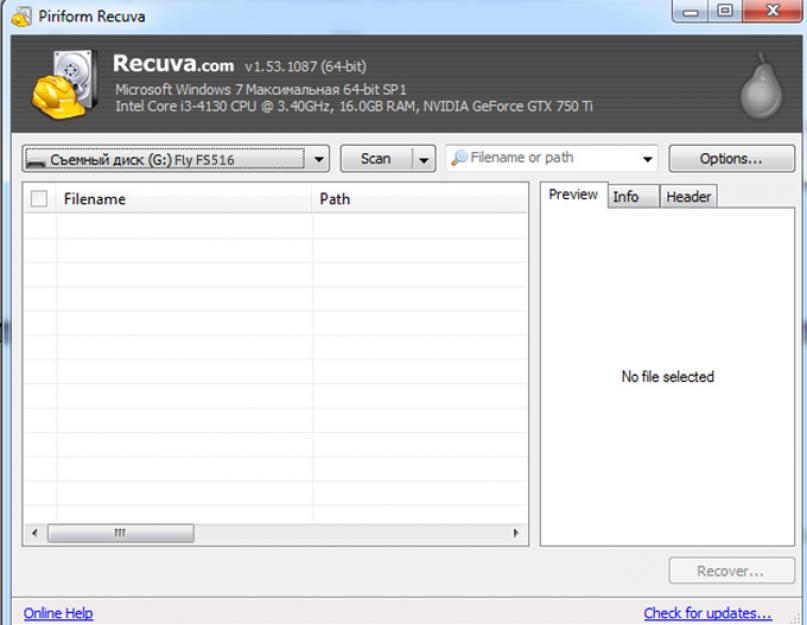Bármely technológiai szakértő tanúsítja annak fontosságát, hogy rendszeresen készítsen biztonsági másolatot a fájlokról Android okostelefonján. Végül is a "Törlés" gomb véletlen megnyomása azt a tényt eredményezi, hogy a felhasználó elveszíti a fontos dokumentumokat, fényképeket és egyéb adatokat. Ugyanez történik, ha az okostelefont visszaállítják a gyári beállításokra.
De ha ez továbbra is megtörtént, hogyan lehet visszaállítani az adatokat az Androidon visszaállítás vagy véletlen törlés után? Először is fontos megtudni, hol tárolták a törölt fájlokat: az SD-kártyán vagy a telefon memóriájában. Másodszor, ki kell választania a helyreállítási módszert:
- Mobilalkalmazáson keresztül
- PC szoftveren keresztül
Az első módszer meglehetősen gyakori, mivel a Google Playen rengeteg speciális segédprogram található az adatok helyreállítására. Azonban mindegyiknek van egy jelentős hátránya. Ahhoz, hogy ezek az alkalmazások működjenek, rootolni kell az okostelefont.
Emlékeztetni kell arra, hogy ez az eljárás automatikusan eltávolítja a modult a garanciális szolgáltatásból. Sőt, a rootolás vagy a mély rendszerbeállítások manipulálása során a legkisebb hiba is hibás vasdarabká változtathatja a telefont.
Ezért a legtöbb biztonságos módon adat-helyreállítás PC-n.
Okostelefon előkészítés
Attól függően, hogy milyen adathordozón tárolták a törölt fájlokat, kiválaszthatja a megfelelő programot. Mindenesetre érdemes megfontolni, hogy PC-s segédprogramok állnak rendelkezésre ingyenes letöltés csak a "próbaverzió" formátumban. Másrészt egy szonda elég lesz, ha a helyreállítási eljárást csak egyszer hajtják végre, majd megszokja magát a fontos fájlok folyamatos másolásával.
Egy adott program elindítása előtt fel kell készítenie okostelefonját a helyreállításra:
- A beállításokban válassza ki a "Telefonról" részt, és érintse meg a build számát hétszer.
- Ezután a főmenüben lépjen a "Fejlesztőknek" elemre.
- USB hibakeresési mód engedélyezése
- Csatlakoztassa okostelefonját a számítógéphez USB-kábellel
- Válassza ki a "Médiaeszköz" csatlakozási módot
PC-helyreállító szoftver
A memóriakártyán lévő adatok helyreállításához a következő programok a legkényelmesebbek:
- Recuva
- 7 adatos Android helyreállítás
- Tesztlemez
- PhotoRec
A törölt adatok visszaállításának legegyszerűbb módja a Recuva segédprogram. Töltse le a próbaverziót, telepítse számítógépére, futtassa a programot, csatlakoztassa a telefont és kövesse részletes utasításokat. Maga a helyreállítási folyamat egyszerű. Elég, ha kiválasztja a kívánt lemezt a kijelölésben, kattintson a Vizsgálat gombra, majd a vizsgálat befejeztével kattintson a Helyreállítás gombra.

A telefon memóriájában lévő adatok helyreállításával sem lehet nehézség. Az egyetlen dolog, amit javasolunk, mielőtt visszaállítaná az adatokat az Androidra, az az, hogy helyezze a telefont repülőgép üzemmódba, és tiltsa le az összes harmadik féltől származó alkalmazást, hogy azok ne zavarják a helyreállítási folyamatot.
Az elérhető programok közül, amelyekkel visszaállíthatja a törölt adatokat, a legnépszerűbbek:
- GT helyreállítás
- iCare helyreállítás
- iMobie PhoneRescue
- Jihosoft Android Phone Recovery
A segédprogram tesztelése során arra a következtetésre jutottunk, hogy az iSkySoft Android Data Recovery a legkényelmesebb és legmegbízhatóbb. Példaként a Fly Cirrus 12 okostelefon segítségével lépésről lépésre megmutatjuk, hogyan kell végrehajtani az adat-helyreállítási eljárást.
Hogyan lehet visszaállítani az adatokat Androidon az iSkySoft Android Data Recovery segítségével
Telepítse és futtassa a programot számítógépen




FONTOS! Ügyeljen az utasítás 2. és 3. pontjára. A program tájékoztatni fogja, hogy a fájlok visszaállításához IDEIGLENESEN rootolni fogja a telefont, majd a folyamat befejezése után visszaállítja a kütyüt nem rootolt állapotba. Külön ki van írva, hogy ez az eljárás nem érinti a készülék garanciális szolgáltatását. Valójában a helyreállítási program a vizsgálat során egyszerűen hozzáfér a rendszermappákhoz, anélkül, hogy bármilyen módon érintené a finom rendszerbeállításokat.

A szkennelés után kattintson a Visszaállítás gombra, és másolja a helyreállított fájlokat merevlemezére vagy felhőjére.
Most már tudja, hogyan lehet visszaállítani az adatokat az Androidon a gyári beállítások visszaállítása vagy véletlen törlés után. Ismételten felhívjuk a figyelmet arra, hogy ezt a folyamatot a legbiztonságosabb számítógépes programokkal végrehajtani anélkül, hogy a telefon teljes meghibásodását kockáztatná. És ha még megbízhatóbb módszereket és kényelmes segédprogramokat ismer, ossza meg véleményét a cikk megjegyzéseiben.
A lemezvesztés az Android okostelefonok és táblagépek sok tulajdonosa számára ismert probléma. Ez a fajta probléma több okból is előfordul.
Leggyakrabban a banális figyelmetlenség a hibás, amikor egy gondatlan felhasználó a szeméttel együtt fontos információkat töröl, hogy helyet szabadítson fel.
Az is előfordul, hogy hiba van a firmware-ben (miután sikertelen frissítés vagy fertőzött szoftver telepítése). Mindent súlyosbít az a tény, hogy az Androidban alapértelmezés szerint semmi sem hasonlít a szokásos Windows-lomtárhoz, így sokan nem tudják, hogyan kell visszaadni az elveszett információkat. Bár a valóságban ez nem olyan nehéz.
Hogyan lehet visszaállítani a törölt fájlokat Android telefonról
A hivatalos Google áruházban számos helyreállítási segédprogram található. Két kategóriába sorolhatók: közvetlen csökkentés törölt fájlokés biztonsági mentés az azt követő helyreállítással. És mivel a legtöbb felhasználó megoldást keres a problémára, már akkor, amikor baj történt, jobb, ha az áttekintést az első csoporttal kezdi.
Közvetlen helyreállítási programok
Sikeresen visszaállít mindent a teljes formázás után is. A segédprogram elérhető a Google Playen, és két verzióban érhető el: korlátozott ingyenes és haladó. 
Az első csak a fényképeket állítja vissza, a második pedig képes audio / video fájlokkal és minden mással dolgozni.
A DiskDigger előnyei
- minden típusú fájl olvasása;
- a belső lemez és az SD-kártyák szkennelése;
- mentés helyben és felhőben is;
- a rendszer erőforrásainak megtakarítása;
Fontos megjegyzés: a munka megkezdése előtt root jogokat kell szereznie.
A második legtöbbet letöltött program-resuscitator. A GT Recovery segítségével visszaállíthatja a fényképeket, videókat, zenéket, apk fájlokat, valamint egy könyv tartalmát névjegyekkel és SMS-ekkel. 
A DiskDiggerrel ellentétben ez az alkalmazás teljesen ingyenes.
A GT Recovery előnyei:
- támogatás egy nagy szám formátumok;
- ingyenes;
- a tartalomkeresés kényelmes megvalósítása.
Biztonsági mentési segédprogramok
Ez a lehetőség a takarékos felhasználók számára készült. Végül is sokkal könnyebb másolatot készíteni, és ha szükséges, néhány perc alatt visszaküldeni az elveszett adatokat, mint azon gondolkodni, hogyan lehet visszaállítani a törölt fájlokat egy Android telefonról.
Egyszerű biztonsági mentés és visszaállítás
A minősítés szerint és pozitív visszajelzést, most ez a segédprogram a legjobb. Segítségével a lemez teljes tartalma átmásolható, és az adatok mind a belső meghajtóra, vagy SD-kártyára, mind a Felhőbe kerülnek.
Az egyszerű biztonsági mentés és visszaállítás előnyei:
- külön menü a névjegyekkel, az azonnali üzenetküldők tartalmával és a böngészőben lévő könyvjelzőkkel való munkához;
- támogatás a felhőalapú tároláshoz;
- automatikus üzemmód jelenléte.
Az Easy Backup & Restore segítségével még az összetett, erőforrás-igényes szoftvereket is tisztán és zökkenőmentesen állítja vissza, nem beszélve minden másról, és az olyan népszerű lehetőségek, mint a Dumpster és az App Backup & Restore, most észrevehetően gyengébbek ennél a programnál. 
A felhasználói adatok elvesztésének problémája egyébként olyan gyakori, hogy a Google már régóta megköveteli az Android kütyük tulajdonosaitól, hogy rendszeresen készítsenek biztonsági másolatot a rendszerről a beépített firmware-funkció segítségével.
Az Android Backup Service az operációs rendszer része, és egészen tisztességes "mentéseket" készít, amelyek azonnal elküldhetők a Google online tárhelyére.
Tehát azok számára, akik nem akarják eltömíteni az eszköz memóriáját és „táplálni” a rendszer erőforrásait harmadik féltől származó segédprogramokhoz, jobb, ha nem hagyják figyelmen kívül ezt a módszert, és előre megvédik magukat az esetleges problémáktól.


Ha Ön is belefáradt a végtelen játékba Androidon, és valami komoly és érdekes szoftverre vágyik, akkor itt az ideje, hogy elhárítson minden akadályt, ami elvonhatja a figyelmét az aktuális ismertető olvasásáról, összpontosítson, és készüljön fel valami érdekes dologra. Tudja, hogy egy fájl memóriakártyáról való törlése továbbra is visszaállítható?
Törölt egy fényképet vagy egy videót, egy dokumentumot, egy archívumot vagy valami mást, hibázott, és most megbánta a veszteséget? Ez nagyon szomorú, mert az Android nem rendelkezik lomtárral, amelyből a véletlenül törölt fájlokat vissza lehetne hozni. De ahogy korábban írtam, még mindig van mód az újraélesztésre. Ebben pedig segítségünkre lesz az Undeleter alkalmazás.
Valójában azzal, hogy töröltünk egy fájlt a kukából vagy Androidban a memóriakártyáról, nem öltük meg teljesen, hanem csak az általa elfoglalt szektorokat jelöltük meg szabadnak. Most, a következő felvételi ciklusban, más információkat is írnak nekik. De amíg ez meg nem történik, a törölt fájl továbbra is visszaállítható.
Ahogy a neve is sugallja, az Undeleter egy olyan adat-helyreállító alkalmazás, mint a Get Data Back, az Easy Recovery vagy a Recover4All for PC. Az Undelete feladata, hogy átvizsgálja a memóriakártyát, megtaláljon mindent, ami helyreállítható, és lehetőséget adjon erre. Vagy lehetővé teszi, hogy teljesen leszögezze a reszelőt, hogy többé ne lehessen hozzájutni.
A beolvasás után az összes eredményt tömegesen vagy típusonként tekintheti meg: fényképek, videók, dokumentumok, archívumok. A beállításoknál megadható, hogy melyik mappába húzzuk ki a korábban törölteket, aktiválhatjuk az előnézetek használatát, ami nagymértékben leegyszerűsíti a találtban való tájékozódást, választhatunk a teljes képernyős módot is, és levelet küldhetünk a fejlesztőknek.
Nem tudom, milyen gyakran vannak gyújtáskihagyásaid, hogy megérted-e, hogy szó szerint csak elbúcsúztál valami fontostól és szükségestől. Nekem úgy tűnik, hogy az Undeleter nem fog senkit sem zavarni, csak úgy, minden tűzoltónál. Igaz, az ilyen szoftverekhez, ami nem meglepő, root jogokra van szükség a rendszerben.
Sajátosságok:
- A törölt fájlok helyreállítása bármely partíción
- Dokumentumok, fotók, videók, zenék, archívumok és apk felismerése
- A helyreállított fájlokat közvetlenül a Dropboxba és a Google Drive-ba mentheti
Töltse le az Undeleter programot (SD-kártyáról törölt fájlok helyreállítása és belső memória) Androidon az alábbi linket követheti.
Fejlesztő: Fahrbot
Platform: Android (Eszközfüggő)
Felület nyelve: orosz (RUS)
Állapot: teljes (teljes verzió)
Gyökér: kötelező
Néha előfordul, hogy a felhasználó véletlenül töröl fontos adatokat egy Android telefonról/táblagépről. Az adatokat vírus vagy rendszerhiba is törölheti/sérülheti. Szerencsére sok közülük helyreállítható.
Ha visszaállítja az Android gyári beállításait, és most megpróbálja visszaállítani a korábban rajta lévő adatokat, akkor semmi sem fog működni, mivel ebben az esetben az információ véglegesen törlődik.
Rendelkezésre álló helyreállítási módszerek
A legtöbb esetben speciális programokat kell használnia az adatok helyreállításához, mivel operációs rendszer hiányoznak a szükséges funkciók. Javasoljuk, hogy legyen kéznél egy számítógép és egy USB-adapter, mivel az adatok visszaállításának leghatékonyabb módja az Androidon csak egy álló számítógépen vagy laptopon keresztül történik.
1. módszer: Android-fájl-helyreállítási alkalmazások
Az Android készülékekhez speciális programokat fejlesztettek ki, amelyek lehetővé teszik a törölt adatok helyreállítását. Némelyikük megköveteli, hogy a felhasználó root legyen, mások nem. Mindezek a programok letölthetők innen Játékpiac.
Nézzünk meg több lehetőséget.
Ennek a programnak két verziója van. Az egyik megköveteli, hogy a felhasználó root jogokkal rendelkezzen, a másik pedig nem. Mindkét verzió teljesen ingyenes, és a Play Marketről telepíthető. A root jogosultságokat nem igénylő verzió azonban egy kicsit rosszabbul teljesít a fájlok visszaállításában, különösen, ha sok idő telt el a törlésük óta.
Általában az utasítás mindkét esetben ugyanaz:
1. Töltse le az alkalmazást, és nyissa meg. A főablak több csempe lesz. Legfelül választhat " Fájl helyreállítás". Ha pontosan tudja, hogy mely fájlokat kell helyreállítania, kattintson a megfelelő csempére. Az utasításokban megfontoljuk, hogy a " opcióval dolgozzunk Fájl helyreállítás».

2. A rendszer megkeresi a visszaállítandó elemeket. Ez eltarthat egy ideig, ezért légy türelmes.
3. Megjelenik a nemrég törölt fájlok listája. A kényelem érdekében a felső menüben válthat a lapok között.
4. Jelölje be a visszaállítani kívánt fájlok melletti négyzeteket. Ezután kattintson a " gombra visszaállítás". Ezek a fájlok az azonos nevű gombbal is véglegesen törölhetők.

5. Erősítse meg, hogy vissza kívánja állítani a kiválasztott fájlokat. A program kérhet egy mappát, ahová vissza szeretné állítani ezeket a fájlokat. Határozza meg.
6. Várja meg, amíg a helyreállítás befejeződik, és ellenőrizze, hogy az eljárás mennyire sikerült. Általában, ha nem telt el sok idő az eltávolítás óta, minden jól megy.
Ez már egy shareware alkalmazás, amelynek van egy korlátozott ingyenes verziója és egy kiterjesztett fizetős verziója. Az első esetben csak fényképeket, a második esetben bármilyen adatot lehet visszaállítani. Az alkalmazás használatához nincs szükség root jogokra.
Alkalmazási utasítások:
1. Töltse le a Play Marketről, és nyissa meg. Az első ablakban meg kell adnia néhány beállítást. Például állítsa be a visszaállítandó fájlok formátumát a " Fájl típusok"és a könyvtár, amelyben ezeket a fájlokat vissza kell állítani" Tárolás". Ezt érdemes figyelembe venni ingyenes verzió ezek közül a lehetőségek közül néhány nem elérhető.

2. Az összes beállítás megadása után kattintson a " Letapogatás».

3. Várja meg, amíg a beolvasás befejeződik. Most válassza ki a helyreállítani kívánt fájlokat. A kényelem érdekében a tetején képek, videók és egyéb fájlok vannak felosztva.

4. Miután kiválasztotta, használja a " Felépülés". Megjelenik, ha egy ideig lenyomva tartja a kívánt fájl nevét
5. Várja meg, amíg a helyreállítás befejeződik, és ellenőrizze a fájlok integritását.
Ez az alkalmazás root jogokat igényel, de teljesen ingyenes. Valójában csak " Kosár» fejlett funkciókkal. Itt a fájlok visszaállítása mellett biztonsági másolatot is készíthet. Ezzel az alkalmazással lehetőség van SMS-ek visszaállítására is.
Az alkalmazásadatok a Titanium Backup memóriájában tárolódnak, és átvihetők egy másik eszközre, és visszaállíthatók rajta. Az egyetlen kivétel az operációs rendszer bizonyos beállításai.
Nézzük meg, hogyan lehet visszaállítani az adatokat Androidon ezzel az alkalmazással:
1. Telepítse és futtassa az alkalmazást. Menj " Biztonsági mentések". Ha a kívánt fájl ebben a partícióban található, akkor sokkal könnyebb lesz visszaállítani.

2. Keresse meg a kívánt fájl/program nevét vagy ikonját, és tartsa lenyomva.
3. Megjelenik egy menü, ahol a rendszer felkéri, hogy válasszon több lehetőséget az elemmel kapcsolatos műveletekhez. Használja a " visszaállítás».
4. A program ismét megkérheti a művelet megerősítését. Megerősít.
5. Várja meg, amíg a helyreállítás befejeződik.
6. Ha a " Biztonsági mentések» a kívánt fájl nem található, a második lépésben lépjen a « Felülvizsgálat».

7. Várja meg, amíg a Titanium Backup beolvassa.
8. Ha a szkennelés során megtalálta a kívánt elemet, kövesse a 3–5. lépéseket.
2. módszer: A számítógépen lévő fájlok helyreállítására szolgáló programok
Ez a módszer a legmegbízhatóbb, és a következő lépésekből áll:
- Android-eszköz csatlakoztatása számítógéphez;
- Adat-helyreállítás speciális szoftverrel számítógépen.
Több: Hogyan csatlakoztathatunk táblagépet vagy telefont a számítógéphez
Meg kell jegyezni, hogy a kapcsolat ez a módszer A legjobb, ha csak USB-kábellel csinálja. Ha Wi-Fi-t vagy Bluetooth-ot használ, akkor nem tudja elindítani az adat-helyreállítást.
Most válassza ki azt a programot, amellyel az adatokat visszaállítja. Ennek a módszernek az utasításait egy példa segítségével tekintjük át. Ez a program az egyik legmegbízhatóbb az ilyen feladatok elvégzésében.
1. Az üdvözlő ablakban válassza ki a helyreállítani kívánt fájltípusokat. Ha nem tudja pontosan, hogy bizonyos fájlok milyen típushoz tartoztak, akkor tegyen egy jelölőt az elem elé Minden fájl". kattintson a " Következő».

2. Ebben a lépésben meg kell adnia azt a helyet, ahol a visszaállítandó fájlok találhatók. Tegyél egy jelölőt a " Egy adott helyen". Kattintson a " gombra Tallózás».

3." Karmester”, ahol ki kell választania eszközét a csatlakoztatott eszközök közül. Ha tudja, hogy az eszköz melyik mappájában találhatók a törölt fájlok, akkor csak az eszközt válassza ki. A folytatáshoz kattintson a " Következő».
4. Megjelenik egy ablak, amely tájékoztatja arról, hogy a program készen áll az adathordozón lévő maradék fájlok megkeresésére. Itt bejelölheti a mellette lévő négyzetet Mély vizsgálat engedélyezése”, ami azt jelenti, hogy mély vizsgálatot hajtanak végre. Ebben az esetben a Recuva hosszabb időt vesz igénybe a helyreállítandó fájlok keresése, de a helyreállítás esélyei szükséges információ sokkal több lesz.

5. A szkennelés megkezdéséhez kattintson a " Rajt».
6. Amikor a vizsgálat befejeződött, láthatja az összes észlelt fájlt. Különleges jelek lesznek körök formájában. A zöld azt jelenti, hogy a fájl teljesen visszaállítható veszteség nélkül. Sárga – a fájl vissza lesz állítva, de nem teljesen. Piros – a fájl nem állítható vissza. Jelölje be a helyreállítani kívánt fájlok melletti négyzeteket, majd kattintson a " Felépülés».

7. A " Karmester”, ahol ki kell választania azt a mappát, ahová a helyreállított adatokat elküldi. Ez a mappa Android-eszközön tárolható.

8. Várja meg, amíg a fájl-helyreállítási folyamat befejeződik. Mennyiségüktől és integritásuk mértékétől függően változik az az idő, amelyet a program a helyreállításra fordít.
3. módszer: Helyreállítás a Lomtárból
Kezdetben az Android operációs rendszert futtató okostelefonok és táblagépek nem rendelkeznek " Kosarak”, mint a PC-n, de ez megtehető egy speciális alkalmazás telepítésével a Play Marketről. Az ilyenekbe eső adatok bevásárlókocsi” idővel automatikusan törlődnek, de ha nemrégiben voltak ott, viszonylag gyorsan visszahelyezheti őket a helyükre.
Az ilyenek működéséhez Kosarak» nem kell rootolni az eszközt. A fájlok visszaállítására vonatkozó utasítások a következők (az alkalmazás példáján figyelembe véve):
1. Nyissa meg az alkalmazást. Azonnal látni fogja azon fájlok listáját, amelyeket a " bevásárlókocsi". Jelölje be a helyreállítani kívánt jelölőnégyzetet.

2. Az alsó menüben válassza ki az adat-helyreállításért felelős elemet.

3. Várja meg, amíg befejeződik a fájl átvitele a régi helyére.
Amint látja, nincs semmi bonyolult a fájlok helyreállításában a telefonon. Mindenesetre több olyan módszer létezik, amely minden okostelefon-felhasználónak megfelel.
Kétségtelen, hogy manapság az okostelefonok és táblagépek egyre többet játszanak fontos szerep miénkben Mindennapi élet. Okostelefonokat és táblagépeket használunk e-mailek, Facebook és Twitter ellenőrzésére, üzenetek küldésére és fogadására, stb telefonhívások, híreket olvasni, időjárást nézni, játszani, zenét hallgatni, fényképeket és videókat készíteni, filmeket nézni, keresni, internetezni stb. Az okostelefonok és táblagépek mindennapi életünk szerves részévé válnak. Szinte bárhol és bármikor használjuk őket, és nélkülük úgy érezhetjük magunkat, mint egy hal a vízből.
Mint legtöbbször mobiltelefont és táblagépet használunk, fontosabb adatok generálódnak és tárolódnak a készülék memóriájában. Ez általában jó ötlet, készíteni biztonsági mentés fájlokat mobiltelefonokés rendszeresen tablettát. Az iPhone, iPad és iPod iTunes nélküli biztonsági mentéséhez általában az iPhone PC Suite egy jó választás; biztonsági mentéshez Android telefonokés táblagépeken, Android File Transfer Erősen ajánlott. A legtöbben tudják, hogy szükség van a rendszeres biztonsági mentésekre, de nem mindenkinek lesz időnk időben elvégezni a munkát, mivel elfoglaltak vagyunk a családdal, a munkával, a tanulással és az élettel, ezért időnként adatvesztés történik. Mi a teendő, ha fontos adatokat veszítettünk el mobil eszközök? Ez az oktatóanyag a probléma megoldására szolgál.
Mivel az Android telefonok és táblagépek egyre népszerűbbé válnak, és egyre nagyobb piaci részesedéssel rendelkeznek a gazdag mobileszközök között, ez az oktatóanyag az Android telefonokon és táblagépeken törölt fájlok helyreállításáról szól.
A törölt fájlok Androidból való helyreállításához általában két módszer létezik: az Android File Recovery használata szoftverÉs android használat SD-kártya helyreállítási szoftver.
Ha vissza szeretné állítani a törölt névjegyeket, szöveges üzeneteket, híváselőzményeket és WhatsApp-üzeneteket Androidon, az A módszer az egyetlen választás. Mert Android készülékek, amelyhez nincs memóriakártya, és amelyen minden tartalom a belső memóriában van tárolva, a 2. módszer sem fog működni, csak az 1. módszer használható. A 2. módszerrel csak a törölt fájlokat állíthatja vissza a memóriakártyáról (általában microSD kártyák, amelyet T-Flash-nek vagy TF-nek is neveznek) androidos telefonon vagy táblagépen. És 2 módszer használható arra, hogy a törölt fájlokat Androidról bármilyen PC-re vagy Mac-re vigye.
A módszer:
Helyezze vissza a törölt fájlokat Androidon az Android fájl-helyreállító programmal
A letöltés után indítsa el, és kezdje el a törölt fájlok helyreállítását az Androidon az alábbi lépések végrehajtásával:
1. Aktiválja az USB-hibakeresést azon az androidos telefonon vagy táblagépen, amelyről vissza szeretné állítani a törölt fájlokat:

2. Csatlakoztassa Android-eszközét számítógépéhez. Kérjük, győződjön meg arról, hogy eszköze akkumulátorának élettartama meghaladja a 20%-ot az Android-fájlok teljes helyreállítása érdekében. Egyszerre egy Android telefon vagy táblagép csatlakoztatása javasolt.

3. Amikor az Android fájlhelyreállító program észleli az eszközt, válassza ki az Android-eszközről visszaállítani kívánt fájltípusokat, majd kattintson a "Tovább" gombra.
BAN BEN Ebben a pillanatban, 8 támogatott fájltípus közül választhat:
Névjegyek, Üzenetek, Híváselőzmények, WhatsApp üzenetek és mellékletek, Galéria, Hangok, Videók és dokumentumok

4. Válassza ki a szkennelési és tárolási módot, majd kattintson a "Tovább" gombra.
Ha csak a törölt fájlokat szeretné vizsgálni, válassza a "Törölt fájlok keresése" módot, és ez minden módban a legkevesebb időt vesz igénybe;
Ha kiválasztja az „Összes fájl keresése” lehetőséget, a rendszer az összes fájlt megvizsgálja Android-eszközén, beleértve a törölt fájlokat és az eszközön jelenleg lévő fájlokat is;
Ha a fenti 2 mód nem találja a keresett törölt fájlokat, próbálja ki a "Speciális módot", azonban ez tovább tart, mint más módok.

5. A szoftver elkezdi elemezni és beolvasni az Android készüléken lévő fájlokat, majd a szkennelés után a talált fájlok kategóriánként listázva lesznek. A törölt szöveges üzenetek (SMS), MMS-ek, névjegyek, hívásnaplók és a Whatsapp csevegési előzményei piros színnel jelennek meg. Tekintse meg és válassza ki az Android-eszközről visszaállítani kívánt fájlokat, majd kattintson a "Visszaállítás" gombra. A kiválasztott fájlok mentésre kerülnek a számítógépére.

A helyreállított névjegyek, üzenetek, fényképek, hangok és videók újra átvihetők Android telefonra és táblagépre az Android fájlátvitel segítségével.
B módszer:
Helyezze vissza a törölt fájlokat Androidon az Android SD-kártya-helyreállító szoftver segítségével
Ha ezt megtette, kövesse az alábbi lépéseket a megadott sorrendben, hogy helyreállítsa a törölt fájlokat Android telefonok „vagy táblagépek” memóriájáról vagy SD-kártyájáról:
1. Csatlakoztassa telefonját vagy táblagépét számítógépéhez az eszköz vásárlásakor kapott USB-kábellel.
2. Az eszköz csatlakoztatása után húzza le az értesítési sávot a készüléken, állítsa be az üzemmódot USB csatlakozások mint „USB Mass Storage” vagy „Media Devices (MTP)”. A bájitalok eltérőek lehetnek a különböző Android telefonokon és táblagépeken.
3. Indítsa el az Android fájl-helyreállító szoftvert, kattintson a "Tovább" gombra, hogy belépjen a "Varázsló" módba.

4. Válassza ki az Android készülékről visszaállítani kívánt fájlok típusát. Ha az összes törölt fájlt vissza szeretné állítani az Androidon, válassza az "Összes" fájltípus lehetőséget.

5. Adja meg az Android kötet nevét, vagy válassza ki közvetlenül a „Külső cserélhető eszközök” lehetőséget.

6. Kattintson a "Start" gombra, és állítsa vissza a szoftvert ide android fájl elkezdi keresni a törölt fájlokat az Androidon. Az "Enable Deep Scan" bejelölése nagyon hasznos a törölt fájlok visszakereséséhez a formázott SD-kártyáról vagy a telefon memóriájából. A "Nyers fájl helyreállítás engedélyezése" bejelölésével megtalálhatja a régen elveszett fájlokat. különböző okok miatt. A szkennelés tovább tart, ha bejelöli a 2 lehetőséget.


Most az Androidon törölt fájlok sikeresen helyreálltak. Ha bármilyen kérdése vagy javaslata van a törölt fájlok Androidon való visszaállításával kapcsolatban, kérjük, forduljon hozzánk bizalommal. Minden tőlünk telhetőt megteszünk, hogy megoldjuk a problémáit android helyreállítás fájlokat.